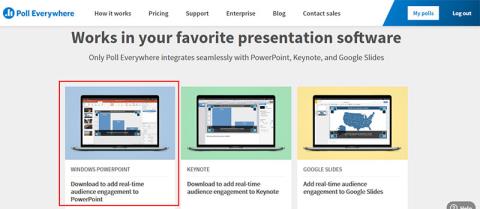PowerPoint でビデオを埋め込む必要があるのはどのような場合ですか? また、ビデオにリンクする必要があるのはどのような場合ですか?

PowerPoint にビデオを埋め込んだり、リンクしたりする必要がありますか?あなたもそう疑問に思っているなら、以下の記事を読めば答えが分かります。
PowerPoint プレゼンテーションでビデオを開けませんか? PowerPoint でビデオが再生されない場合の簡単な修正方法をいくつか紹介します。

この問題は通常、互換性のないビデオ形式または PowerPoint の設定が正しくないことが原因で発生します。同様の問題に遭遇した場合、以下の小さいながらも強力なヒントは、PowerPoint でビデオを実行できないというエラーを修正するのに役立ちます。
ビデオ形式を確認する
PowerPoint がプレゼンテーションのビデオ形式をサポートしていない場合は、ビデオが再生されない可能性があります。たとえば、ファイル拡張子が .SWF の場合、PowerPoint ではビデオを開くことができません。この場合、ビデオの別のバージョンを見つけるか、オンライン クリップ コンバーターを使用することができます。
ビデオをリロード
PowerPoint がビデオ ファイル形式をサポートしているにもかかわらず、開けない場合は、ファイルが破損している可能性があります。 PowerPoint の外部でファイルを開いてテストします。 PowerPoint スライドショーでビデオを開けない理由はいくつかあります。
この場合、最も簡単な方法は、別のソースからビデオを再度ダウンロードすることです。また、 YouTubeクリップを使用している場合は、まだ利用可能かどうかを確認してください。
ビデオ再生設定を確認する
ビデオにエラーが見つからない場合は、PowerPoint の再生設定を確認してください。 PowerPoint でビデオを自動的に再生するように設定しているか、クリックして再生している可能性があります。したがって、PowerPoint が期待どおりにビデオを開くように設定されていることを確認してください。

これは、PowerPoint でオーディオがミュートされていないことを確認する良い機会です。[再生]タブで、音量アイコンをクリックし、誤って[ミュート]を選択しないようにしてください。
PowerPoint でビデオを表示するように設定する
PowerPoint の設定によっては、再生が開始されるまでビデオが表示されない場合があります。ただし、再生モードを「クリックされるまで」に設定している場合は、自由にクリックしてビデオを再生できます。
ビデオを表示するには、ビデオをクリックして[再生]タブを開きます。次に、ビデオ オプションに移動して、[再生中以外非表示] のチェックを外します。

YouTube動画にコードを埋め込む
プレゼンテーションに YouTube のビデオを含める場合、そのリンクをコピーして貼り付けるだけでは不十分です。代わりに、プレゼンテーションにビデオ コードを埋め込む必要があります。これを行う方法は次のとおりです。
1. スライドショーに挿入したい YouTube ビデオに移動します。
2. ビデオの下にある[共有] をクリックし、[埋め込み]を選択します。

3. 埋め込みコードをコピーします。
4. PowerPoint で、[挿入] タブを開き、[メディア] > [ビデオ] をクリックします。
5. 「オンライン ビデオ」を選択し、YouTube からの埋め込みコードを貼り付けます。

6. [挿入]をクリックします。
オンライン ビデオを挿入した場合は、接続の問題によってクリップの品質が影響を受ける可能性があるため、プレゼンテーションを行う前にインターネット接続を確認してください。
上記は、PowerPoint でビデオが実行されない問題を修正する最も簡単な方法です。この記事がお役に立つことを願っております。
PowerPoint にビデオを埋め込んだり、リンクしたりする必要がありますか?あなたもそう疑問に思っているなら、以下の記事を読めば答えが分かります。
Microsoft は最近、Microsoft 365 サブスクリプションの価格を値上げしましたが、この変更はサービスに AI エクスペリエンスを追加することで正当化されました。
Zoom は仮想会議の定番アプリであり、Microsoft PowerPoint は依然としてプレゼンテーションの王者であり、授業を教える場合でも、ビジネスアイデアを売り込む場合でも、ウェビナーを主催する場合でも、この 2 つを簡単に組み合わせることができます。
Microsoft Formを使用すると、教師は簡単にアンケート、クイズ、投票をPowerPointスライドに統合できます。
Poll Everywhereを使用して教師がインタラクティブで魅力的なパワーポイントスライドを作成する方法を学びましょう。
スライドにテキストが多すぎると、視聴者が退屈してしまう可能性があります。視聴者に注目してもらいたい場合、PowerPoint にビデオを追加するのは思ったより簡単で、プレゼンテーションがすぐに魅力的になります。
Microsoft は、人気のプレゼンテーション ソフトウェア スイートのアクセシビリティを向上させるために、PowerPoint にいくつかの新機能を導入しています。
この記事では、ハードドライブが故障した場合に、アクセスを回復する方法をご紹介します。さあ、一緒に進めていきましょう!
一見すると、AirPodsは他の完全ワイヤレスイヤホンと何ら変わりません。しかし、あまり知られていないいくつかの機能が発見されたことで、すべてが変わりました。
Apple は、まったく新しいすりガラスデザイン、よりスマートなエクスペリエンス、おなじみのアプリの改善を伴うメジャーアップデートである iOS 26 を発表しました。
学生は学習のために特定のタイプのノートパソコンを必要とします。専攻分野で十分なパフォーマンスを発揮できるだけでなく、一日中持ち運べるほどコンパクトで軽量であることも重要です。
Windows 10 にプリンターを追加するのは簡単ですが、有線デバイスの場合のプロセスはワイヤレス デバイスの場合とは異なります。
ご存知の通り、RAMはコンピューターにとって非常に重要なハードウェア部品であり、データ処理のためのメモリとして機能し、ノートパソコンやPCの速度を決定づける要因です。以下の記事では、WebTech360がWindowsでソフトウェアを使ってRAMエラーをチェックする方法をいくつかご紹介します。
スマートテレビはまさに世界を席巻しています。数多くの優れた機能とインターネット接続により、テクノロジーはテレビの視聴方法を変えました。
冷蔵庫は家庭ではよく使われる家電製品です。冷蔵庫には通常 2 つの部屋があり、冷蔵室は広く、ユーザーが開けるたびに自動的に点灯するライトが付いていますが、冷凍室は狭く、ライトはありません。
Wi-Fi ネットワークは、ルーター、帯域幅、干渉以外にも多くの要因の影響を受けますが、ネットワークを強化する賢い方法がいくつかあります。
お使いの携帯電話で安定した iOS 16 に戻したい場合は、iOS 17 をアンインストールして iOS 17 から 16 にダウングレードするための基本ガイドを以下に示します。
ヨーグルトは素晴らしい食べ物です。ヨーグルトを毎日食べるのは良いことでしょうか?ヨーグルトを毎日食べると、身体はどう変わるのでしょうか?一緒に調べてみましょう!
この記事では、最も栄養価の高い米の種類と、どの米を選んだとしてもその健康効果を最大限に引き出す方法について説明します。
睡眠スケジュールと就寝時の習慣を確立し、目覚まし時計を変え、食生活を調整することは、よりよく眠り、朝時間通りに起きるのに役立つ対策の一部です。
レンタルして下さい! Landlord Sim は、iOS および Android 向けのシミュレーション モバイル ゲームです。あなたはアパートの大家としてプレイし、アパートの内装をアップグレードして入居者を受け入れる準備をしながら、アパートの賃貸を始めます。
Bathroom Tower Defense Roblox ゲーム コードを入手して、魅力的な報酬と引き換えましょう。これらは、より高いダメージを与えるタワーをアップグレードしたり、ロックを解除したりするのに役立ちます。